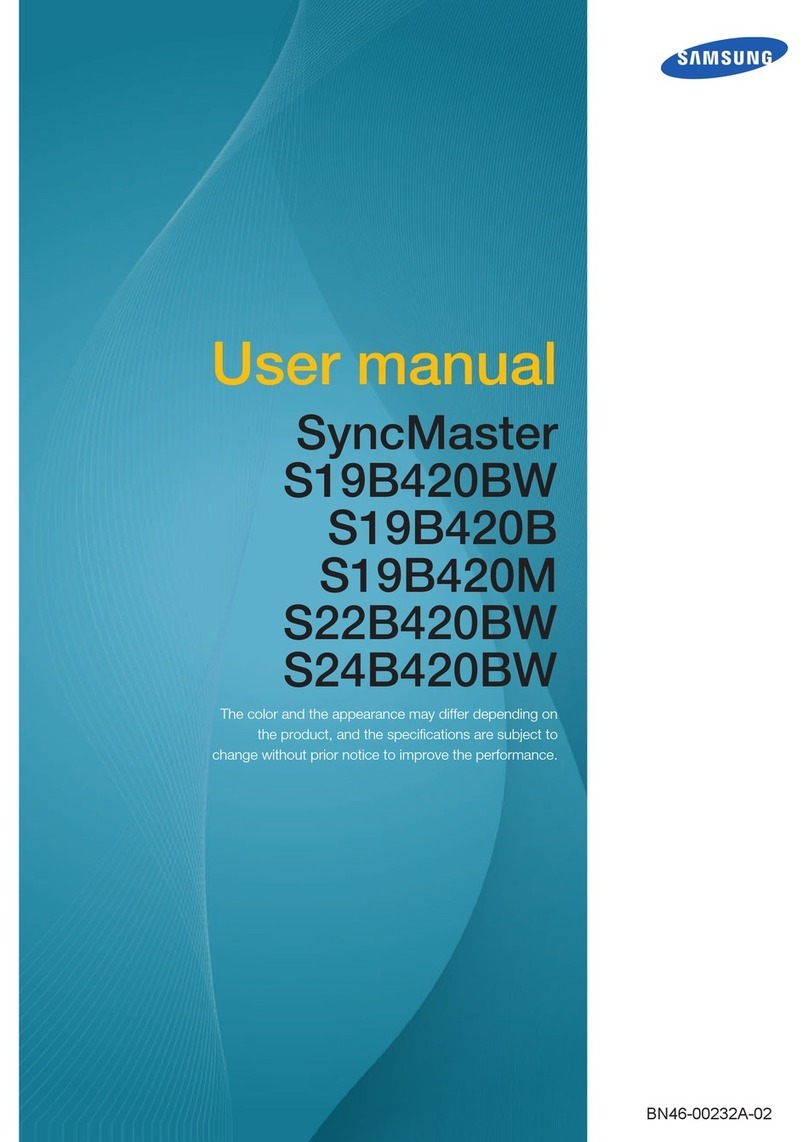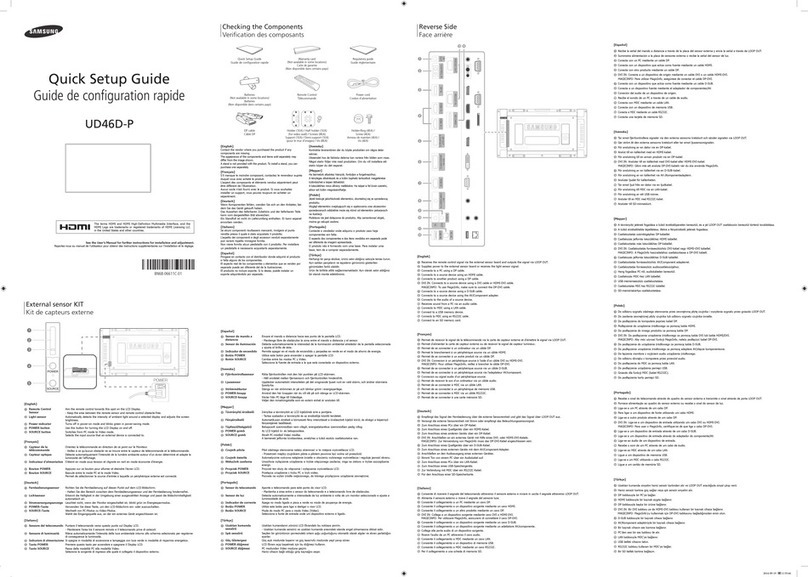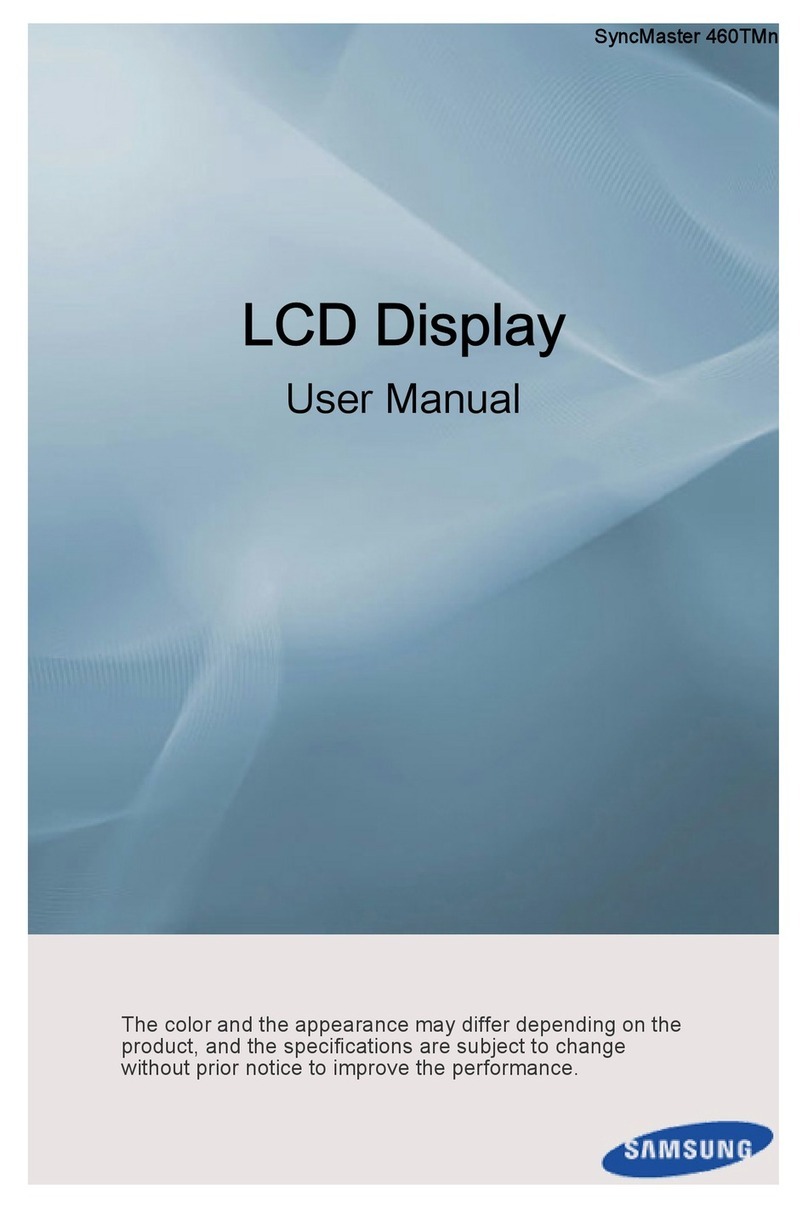Samsung SyncMaster 450Nb User manual
Other Samsung Monitor manuals

Samsung
Samsung FP-T6374 User manual
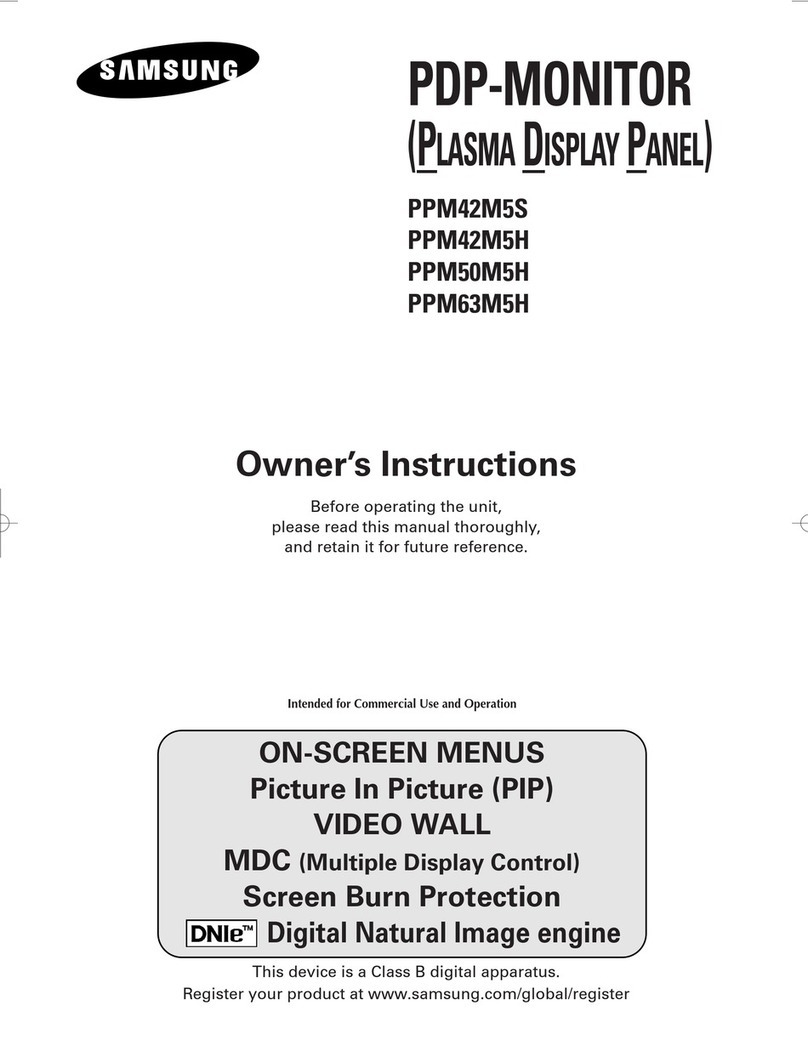
Samsung
Samsung PPM42M5H User manual

Samsung
Samsung S22E650D User manual
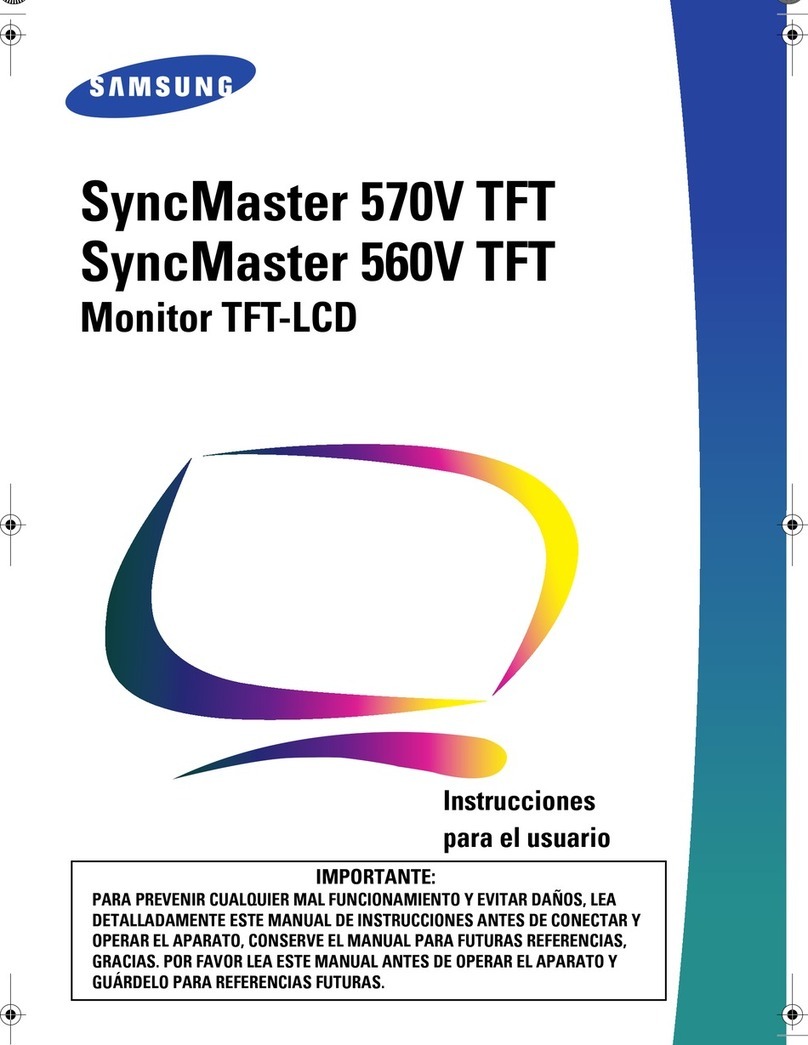
Samsung
Samsung SyncMaster 570V TFT User manual
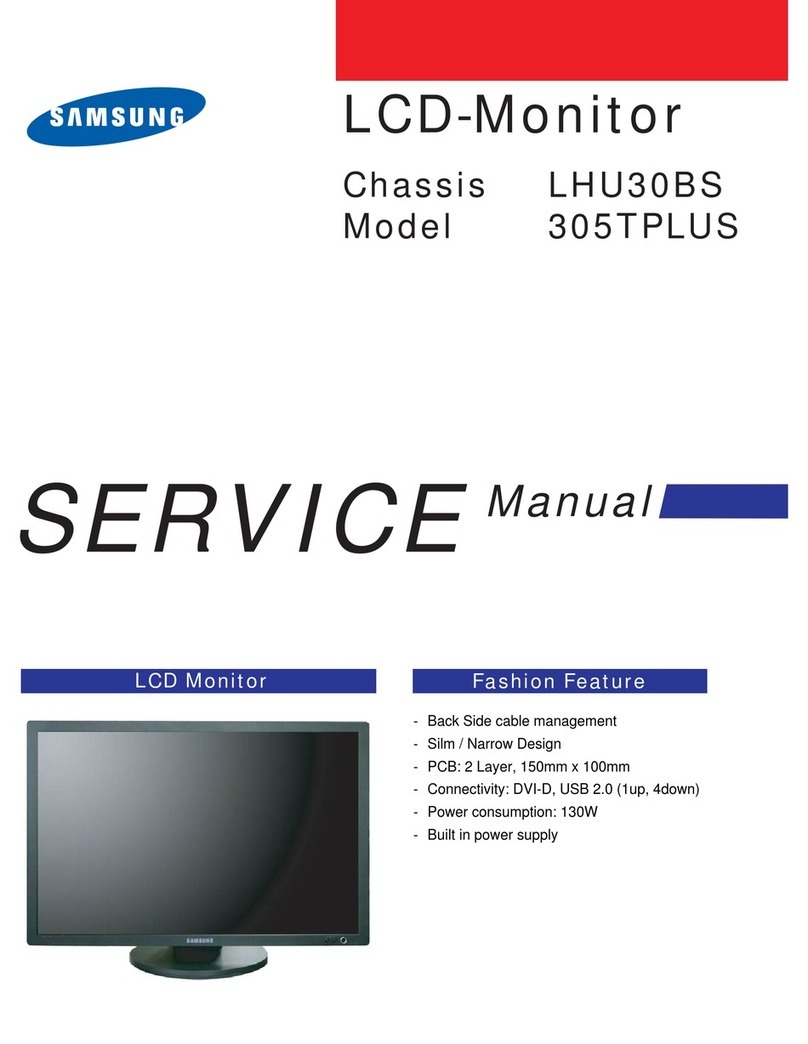
Samsung
Samsung SyncMaster 305TPLUS User manual

Samsung
Samsung SyncMaster 172T User manual

Samsung
Samsung SA60 Series User manual
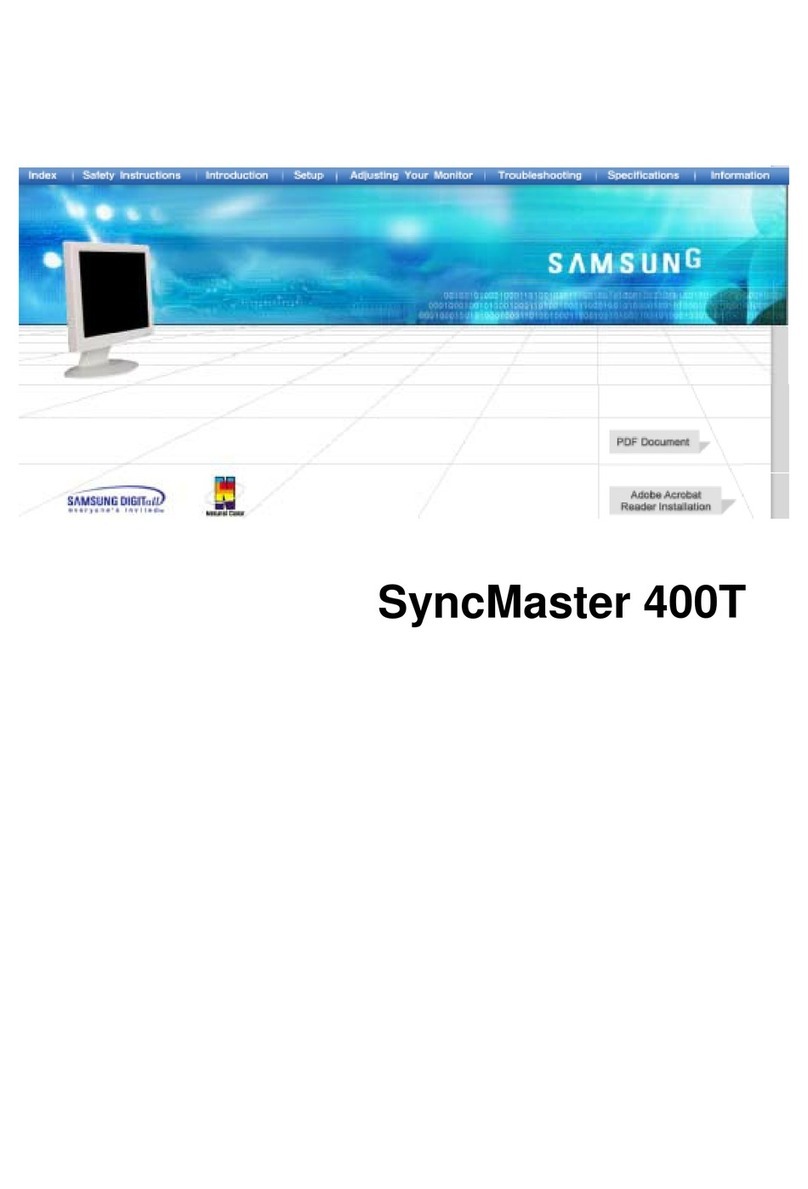
Samsung
Samsung SyncMaster 400T User manual

Samsung
Samsung HP-R4272 User manual

Samsung
Samsung NK15S series User manual
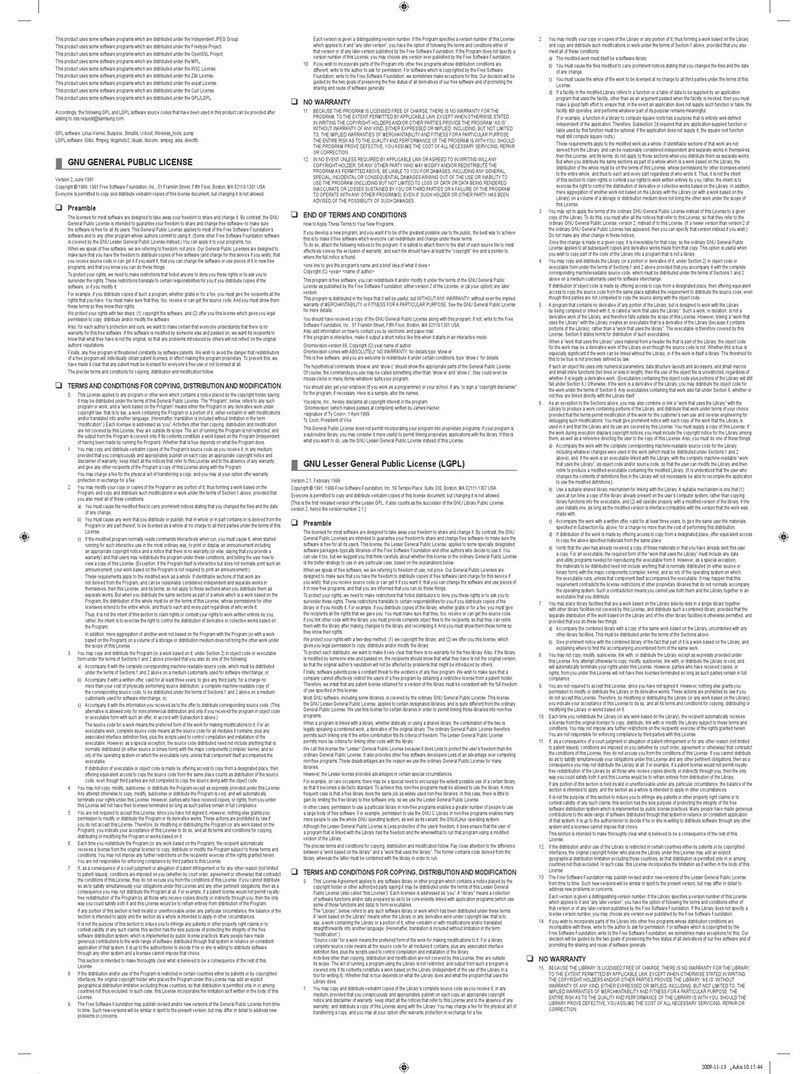
Samsung
Samsung SyncMaster 225MS User manual
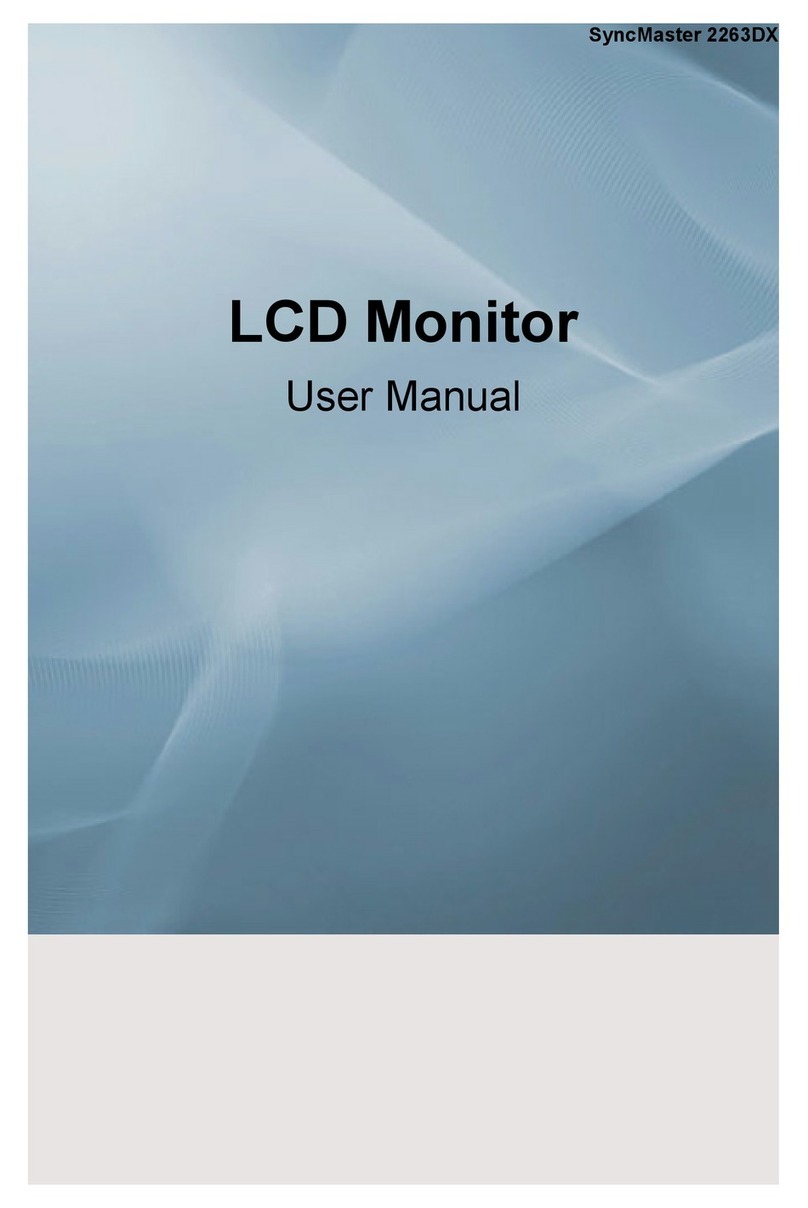
Samsung
Samsung 2263DX - SyncMaster - 22" LCD Monitor User manual
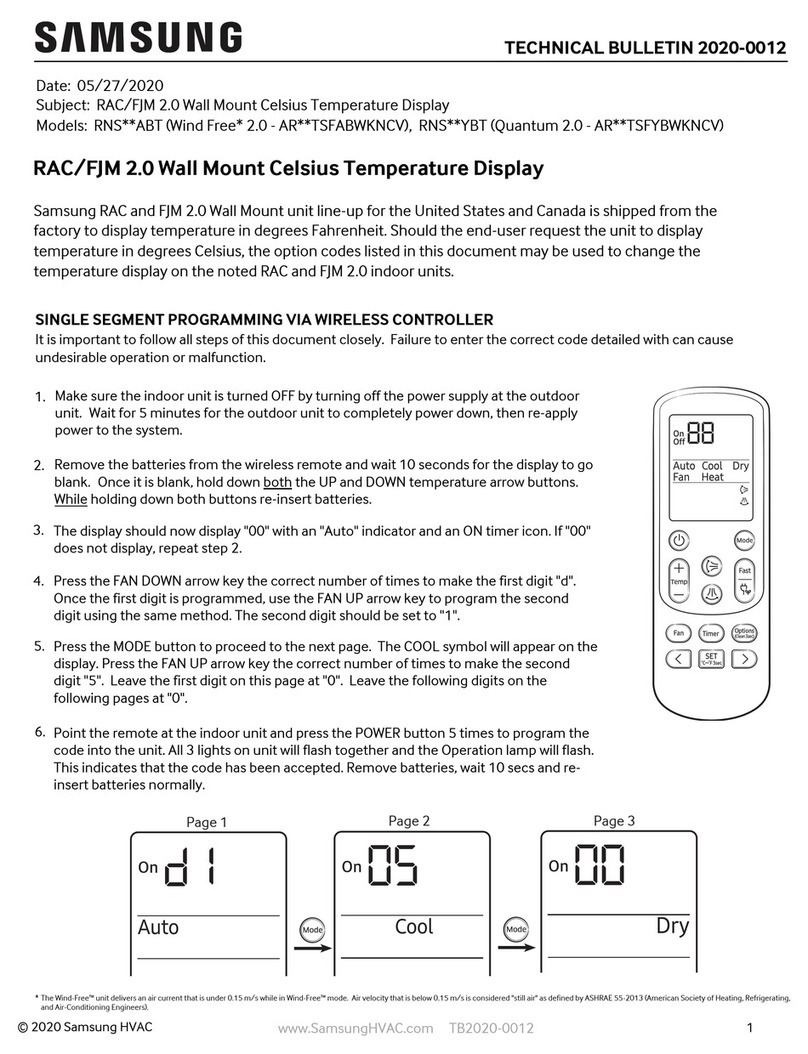
Samsung
Samsung RNS ABT Series Service manual

Samsung
Samsung SyncMaster B1940ER User manual

Samsung
Samsung SyncMaster S23A750D User manual
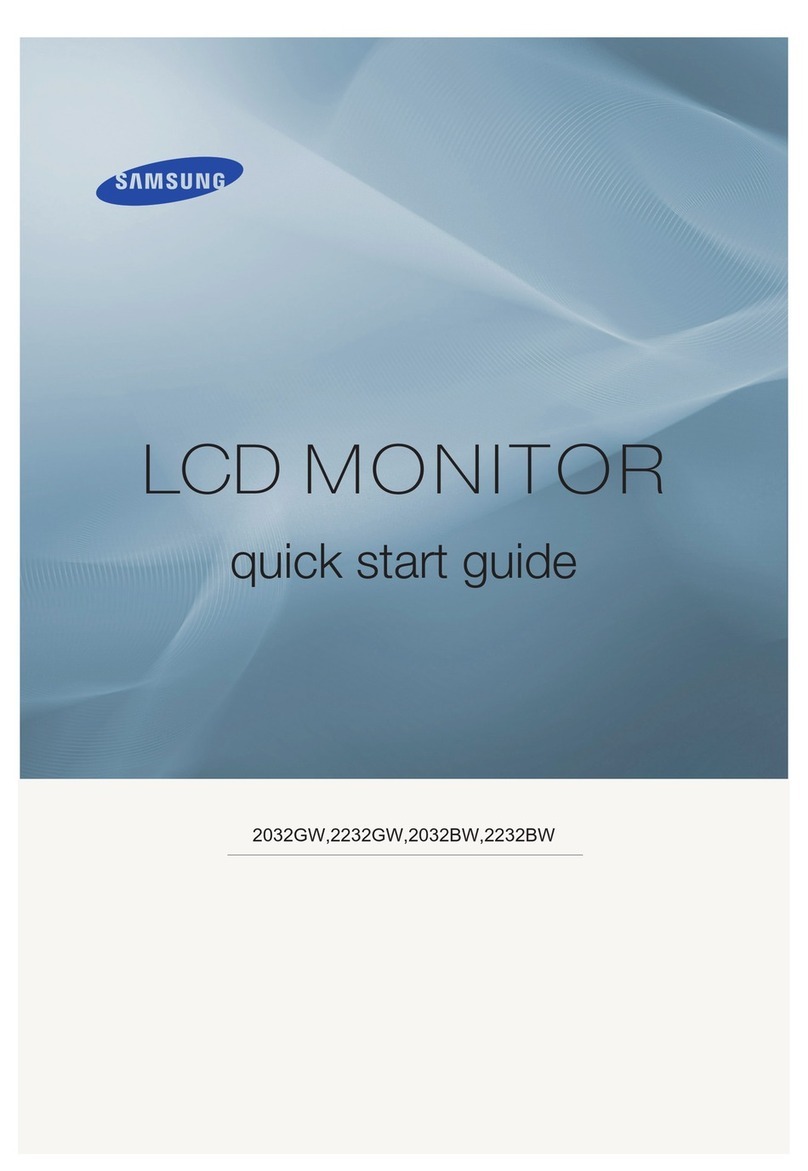
Samsung
Samsung SyncMaster 2032GW User manual

Samsung
Samsung UltraView iDP3200W User manual
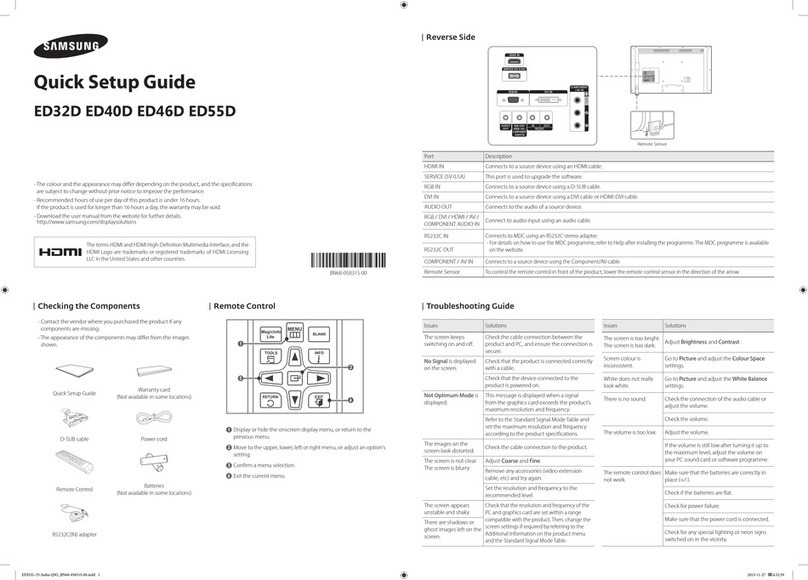
Samsung
Samsung ED40D User manual

Samsung
Samsung 204B - SyncMaster - 20.1" LCD Monitor User manual

Samsung
Samsung SyncMaster 151B User manual